Dado que iMac es una de las mejores características en lo que respecta a su pantalla, se sabe que es uno de los monitores más demandados. Y si tienes la suerte, también puedes tener un monitor de retina 4k. iMac también viene con una pantalla vibrante que puede hacer que su trabajo sea más agradable a la vista.
Aparte de eso, también puede utilizar el modo de visualización de destino para poder conectar su MacBook a otras versiones de Mac, como las que están a finales de 2009 o una versión que está a mediados de 2010.
Y con eso, algunos usuarios preguntan si pueden usar iMac como monitor para PC.
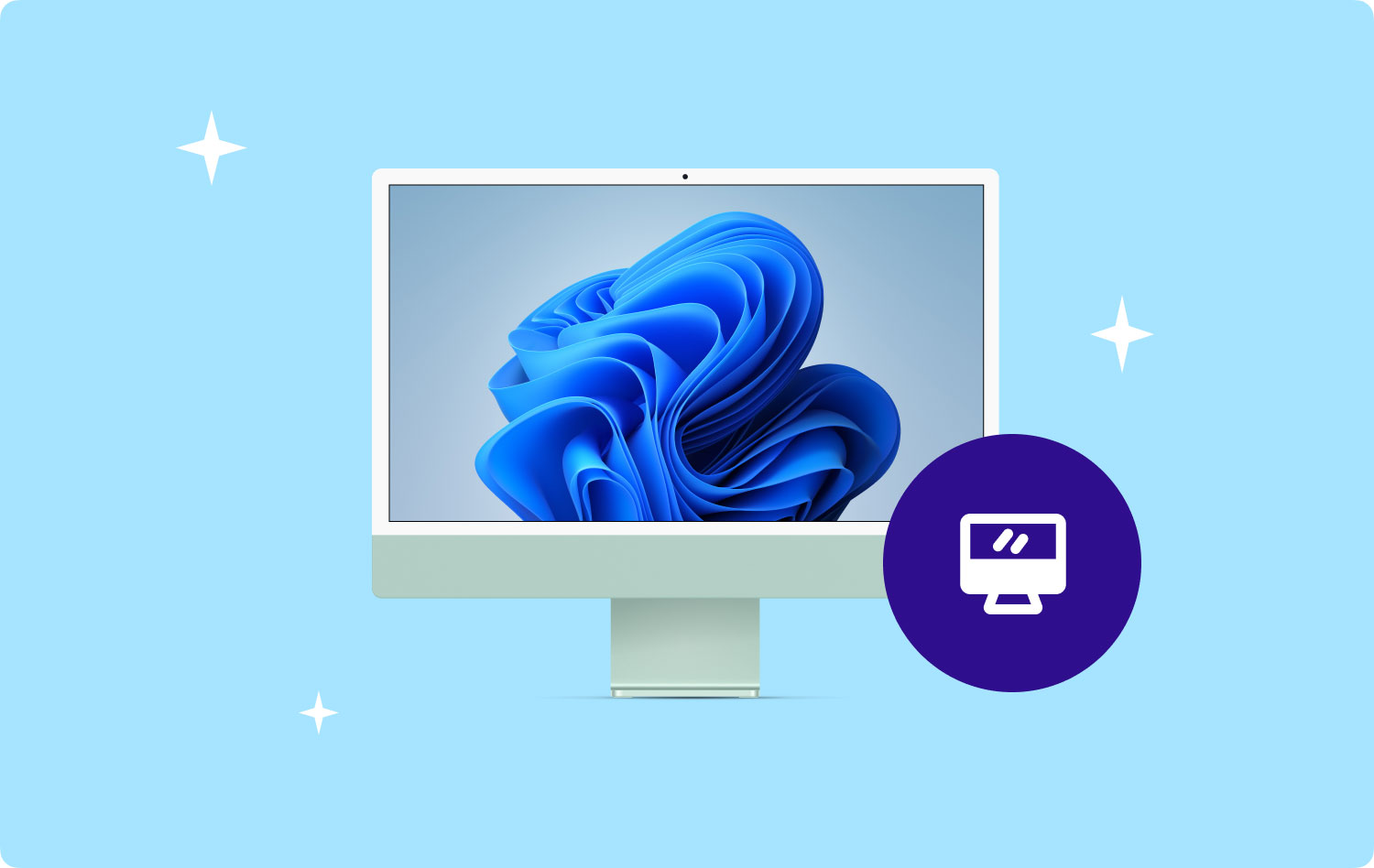
Y la respuesta a esa pregunta es ¡SÍ! Definitivamente, puede utilizar su iMac como monitor para su PC. Pero antes de que pueda hacer eso, necesitará tener un dispositivo iMac que sea compatible con un dispositivo de PC. Y también, necesitará un cable o un adaptador diseñado para este tipo de situación.
Entonces, en este artículo, le mostraremos cómo puede usar iMac como monitor para una PC. Y al mismo tiempo, le daremos los pasos necesarios que debe seguir, así como una descripción general de los engranajes que necesitará.
Parte 1: Cosas que necesita para usar iMac como monitor para PCParte 2: Cómo usar iMac como monitor para PCParte 3: Todo sobre la resolución de pantallaParte 4: Cómo hacer que tu iMac sea tu segunda pantallaParte 5: Conclusión
La gente también Leer Optimice su iPhone: Cómo borrar la caché en su iPhone Guía definitiva: Cómo arreglar la pantalla negra de la muerte en el iPhoneCompruebe quién está conectado a su Wi-Fi en Mac
Parte 1: Cosas que necesita para usar iMac como monitor para PC
Entonces, antes de continuar y convertir su iMac en un monitor para su PC, debe asegurarse de verificar o tener lo siguiente.
Lo primero que necesitarías ver es si tu iMac es compatible para usar como segundo monitor. Tienes que comprobar los puertos de tu iMac. Y si viene con una función Thunderbolt o Mini Display Port, significa que puede usarlo como su segundo monitor. Pero por otro lado, las cosas pueden no caer como esperas. Así que con eso, tienes que comprobar su compatibilidad.
- Si tiene un modelo de finales de 2009 o mediados de 2010 y de 27 pulgadas de tamaño que viene con un puerto de pantalla Mini Port.
- Si tiene un iMac 2011 y 2014 que viene con un puerto Thunderbolt.
Aparte de eso, también hay algunos modelos de finales de 2014 que puedes usar como segundo monitor. Pero, cuando se trata del iMac retina 2014k de finales de 5, no viene con un modo de visualización de destino. Y para las otras cosas que necesita como requisito, debe asegurarse de tener un PC que viene con un Mini Display Port o un puerto Thunderbolt.
Ahora, en caso de que su PC no venga con ninguno de los puertos que se necesitan, entonces también puede hacer uso del puerto HDMI o su puerto de pantalla utilizando un adaptador compatible. Un ejemplo de esto es hacer uso de una conexión HDMI a un adaptador Moni Display. También puedes usar un Mini pantalla conectado a un adaptador de puerto de pantalla. Y otra cosa es que necesitas tener un cable HDMI, Thunderbolt y Mini Display.
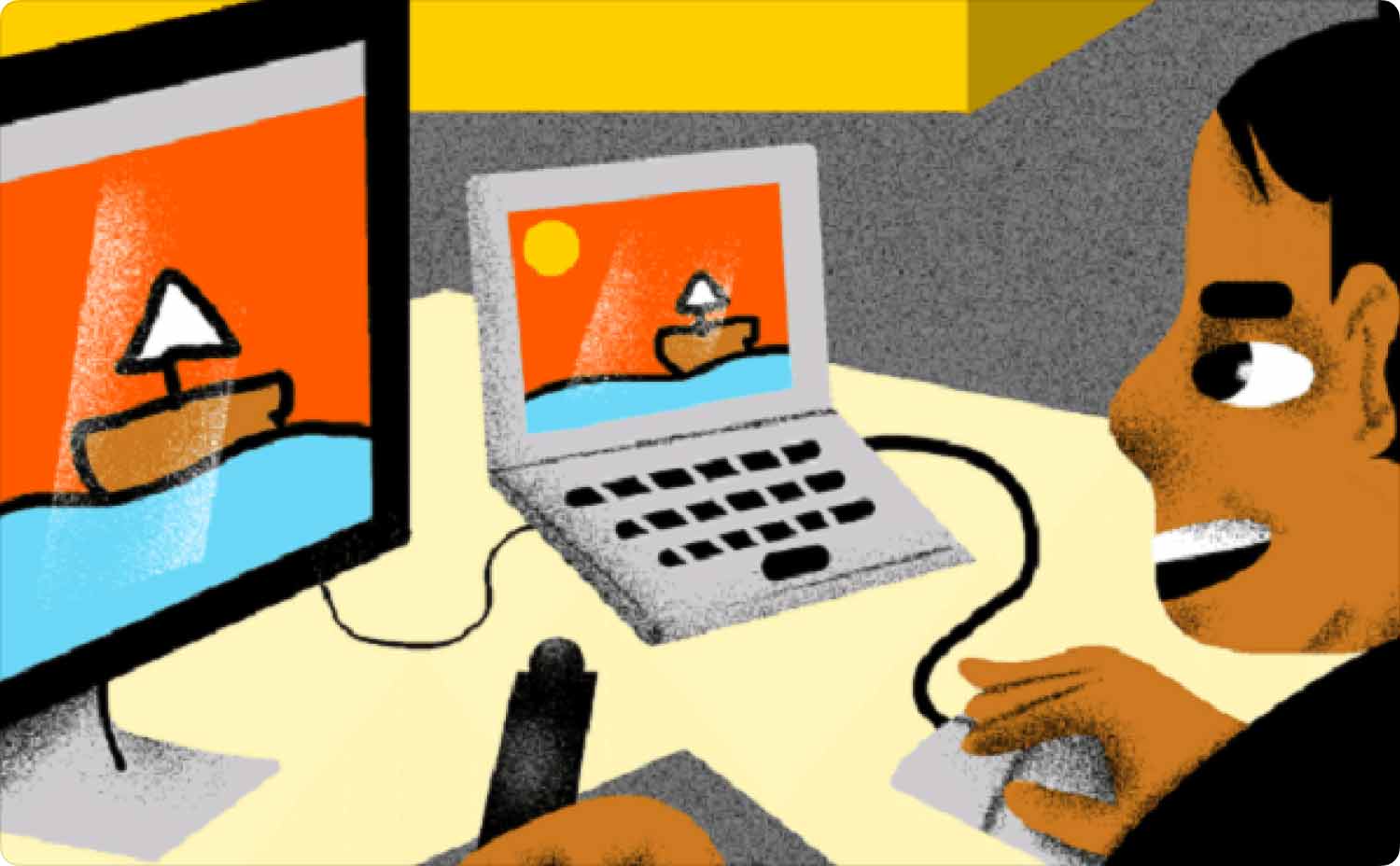
Parte 2: Cómo usar iMac como monitor para PC
Ahora que pudo saber las cosas que necesita tener antes de poder hacer que su iMac sea un monitor para su PC, entonces es hora de que sepa los pasos sobre cómo puede hacer esto.
Para usar iMac como monitor para una PC, estos son pasos simples que debe seguir.
#1 Apague ambos dispositivos y conecte la mini pantalla en iMac
- Lo primero que debes hacer es apague el dispositivo iMac y la PC.
- Conecta el cable a tu HDMI, o desde su puerto de pantalla yendo a su computadora con Windows o su computadora portátil.
- Entonces conecte el cable al Thunderbolt o Mini Display desde su dispositivo iMac.
NOTA: Si en caso de que esté utilizando un adaptador, lo primero que debe hacer es conectar el cable a su adaptador. Y después de eso, debe conectar el extremo macho a su Mini Display o su puerto Thunderbolt en su dispositivo iMac.
#2 Enciende iMac y PC
Encienda tanto su iMac como su PC mientras mantiene presionadas las teclas Cmd + F2 o Cmd +Fn + F2 en el teclado de su dispositivo iMac. De esta manera, podrá abrir el Modo de visualización de destino y usar su iMac como monitor para su PC.
*El Modo de visualización de destino es el que es responsable de que pueda usar para habilitar su iMac cuando usa su Mini Display Port o cuando usa su puerto Thunderbolt en su dispositivo iMac. Esta es una característica importante para que pueda conectar su iMac y usarlo como una pantalla espejo para su PC con Windows.

Parte 3: Todo sobre la resolución de pantalla
Si pones tu video en 2560 x 1440 en su PC, entonces debería poder hacer coincidir la resolución de su pantalla con su iMac en el que el los modelos son de 2009, 2010 y 2011, y algunos modelos provenientes del 2014 versión. Pero luego, Apple pudo anunciar la pantalla Retina 4K que viene en un tamaño de 27 pulgadas y salió en el año 2014.
Bueno, el hecho de este tipo de iMac es que vienen con una resolución de 5120 x 2880. Esto significa que es posible que tenga algunas dificultades a la hora de encontrar su compatibilidad si, por si acaso, está utilizando una computadora portátil. Además de eso, también existe la posibilidad de que el Modo de visualización de destino no esté disponible también.
Y si desea verificar la resolución de pantalla de su iMac, todo lo que tiene que hacer es presionar el logotipo de Apple ubicado en su barra de tareas y luego simplemente hacer clic en "Acerca de este Mac" opción. A partir de ahí, sigue adelante y selecciona la opción Mostrar.
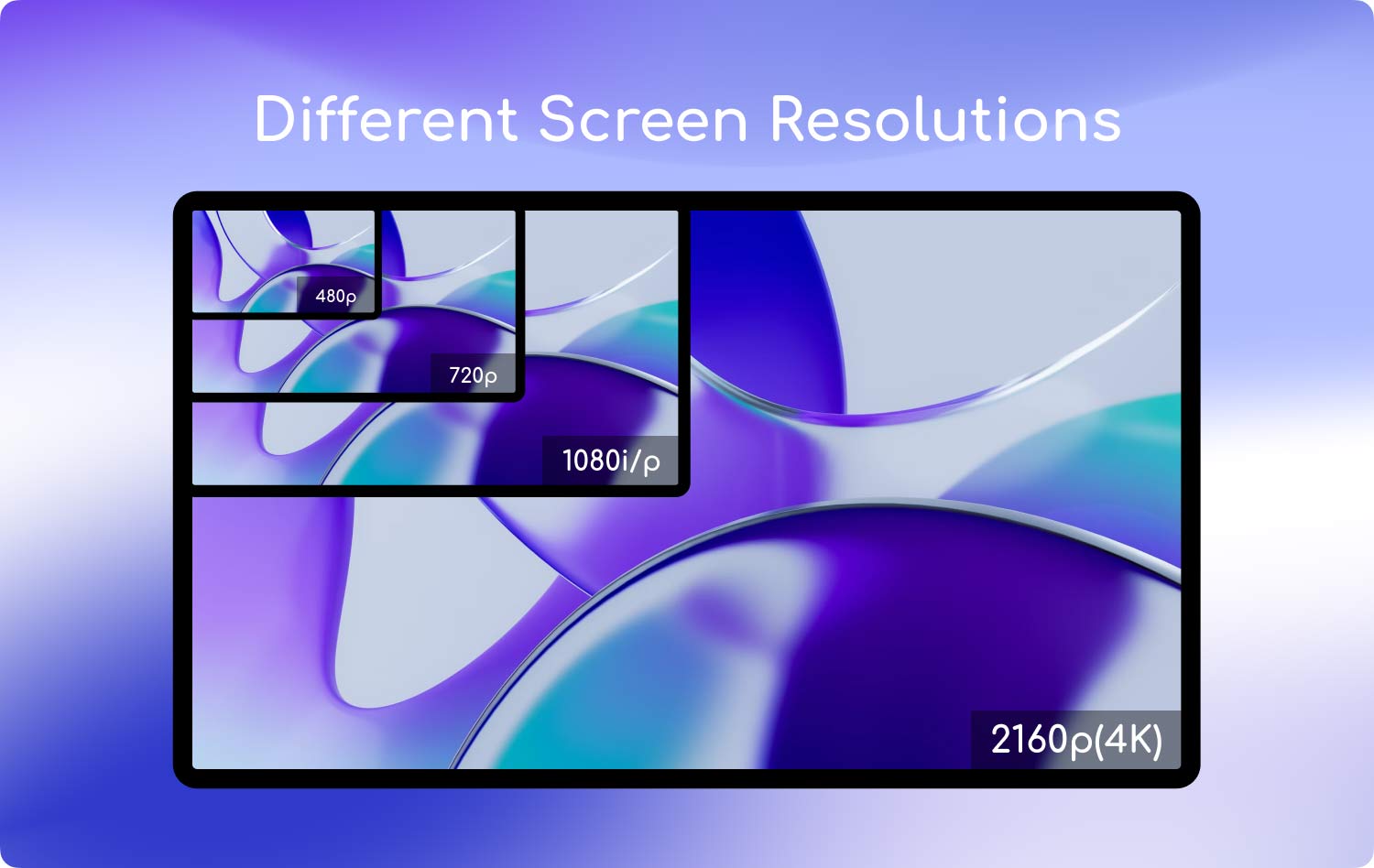
Parte 4: Cómo hacer que tu iMac sea tu segunda pantalla
Independientemente del modelo de su iMac, aún puede usarlo como su segunda pantalla para su PC. Eso significa que puedes úselo para duplicar su PC en su iMac aunque tenga una Retina 5k. Sin embargo, debe asegurarse de estar utilizando Windows 10 Home o Windows 10 Pro para resolver esto.
Con eso, esto es lo que necesitas para hacer este truco.
Paso 1
Nuevamente, debe asegurarse de que tanto su iMac como su PC con Windows estén conectados a la misma red de Internet. Puede estar conectado con un Ethernet o Conexión wifi. Aunque se recomienda que haga uso de su conexión Ethernet, ya que es más estable que usar una conexión Wi-Fi.
Entonces, desde allí, debe ir a la Configuración de Windows de su iMac y luego seleccionar Sistema. Después de eso, simplemente elija la opción "Proyectar para esta PC" que se encuentra en la barra de menú que se encuentra en el lado izquierdo de su pantalla.
Paso 2
Entonces de “Proyectando a esta PC”, debe seleccionar la primera opción desplegable y seleccionar la opción “Disponible en todas partes”. Luego, después de eso, simplemente elige “Solo primera vez” que se encuentra en la parte inferior de la opción "Preguntar para proyectar a esta PC". Y además de eso, puedes dejar la opción “Requerir PIN para vincular” apagado.
Luego, debajo de su ventana, debe asegurarse de tener el nombre de su computadora. Esto es imprescindible si tiene varias máquinas con usted.

Paso 3
Luego, en su PC, continúe y acceda al Centro de actividades que se encuentra en la esquina inferior derecha de su pantalla. A partir de ahí, continúe y elija el mosaico Proyecto y luego seleccione “Conectarse a una pantalla inalámbrica”. Luego, su PC buscará cualquier pantalla disponible y su iMac aparecerá como resultado. A partir de ahí, sigue adelante y elige tu iMac y luego tu PC comenzará a parpadear. Esto indica que está agregando otra pantalla a su sistema.
Paso 4
También existe la posibilidad de que necesite acceder a su Configuración de pantalla. Es porque existe la posibilidad de que necesite cambiar la resolución de su pantalla para que tanto su iMac como su PC tengan la misma resolución.
Parte 5: Conclusión
Una vez que tenga el tipo correcto de dispositivos y el tipo correcto de cables o adaptadores, puede usar su iMac como monitor para su PC. Y si está algo confundido acerca de la fecha y el año de lanzamiento del iMac, solo tenga en cuenta que los iMac que son delgados normalmente no tienen el Modo de visualización de destino en el que se usa para que tenga su iMac y se use como monitor para su ORDENADOR PERSONAL.
